Adobe Animate Review 2022: ¿Bueno para principiantes o profesionales?
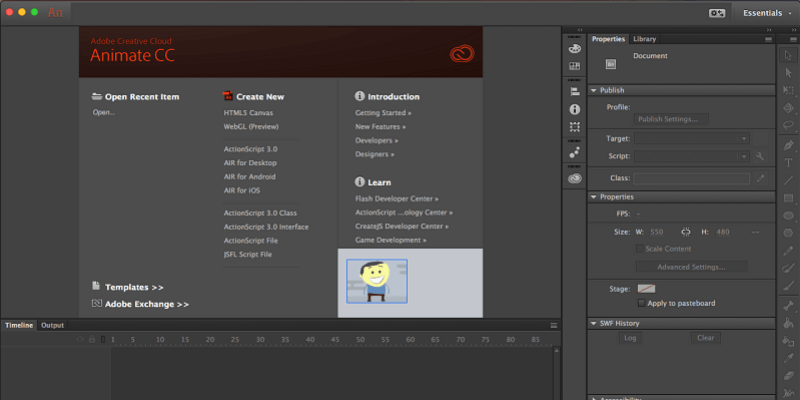
Adobe Animate
: Empinada curva de aprendizaje, pero vale la pena
Resumen
Los productos de Adobe generalmente se consideran el estándar de oro de los programas utilizados en aplicaciones creativas, y por una buena razón. Siempre han tenido un buen soporte y son extremadamente versátiles, mientras que Adobe sigue siendo un líder de la industria en el desarrollo de nuevas herramientas para artistas para computadoras.
Adobe Animate (también conocido como Animate y anteriormente Flash Professional) está a la altura de la reputación de la marca. Tiene muchas herramientas para la animación que es difícil saber por dónde empezar, así como todo tipo de archivo, exportación, herramienta de modificación o complemento con el que puedas soñar.
Animate incluye una interfaz repleta de funciones que podría llevar una década dominar. Puede usar el programa para crear juegos Flash, animaciones de películas, tipografía cinética, dibujos animados, GIF animados y, básicamente, cualquier secuencia de imágenes en movimiento con la que pueda soñar. Esto significa que es ideal para profesionales creativos, estudiantes en una clase relacionada con la industria, aficionados dedicados o aquellos que ya usan mucho Adobe Suite. Estos grupos tendrán más éxito adaptándose a la interfaz, así como más fácilmente aprendiendo los controles.
Sin embargo, los nuevos usuarios deberán dedicar decenas de horas a tutoriales, clases y otras actividades de aprendizaje. Si no tiene tiempo para esto, probablemente Animate no sea para usted; no podrá alcanzar todo el potencial del programa. Lea nuestra mejor revisión de software de animación para obtener más información.
Lo que me gusta: La interfaz limpia coincide con otras herramientas de Adobe. Gran cantidad de tutoriales de ‘primeros pasos’. Muchos tipos de lienzos diferentes. Todas las opciones de exportación imaginables. Admite imágenes vectoriales y de mapa de bits de todo tipo.
Lo que no me gusta: Curva de aprendizaje extremadamente pronunciada para nuevos usuarios.
¿Qué puedes hacer con Adobe Animate?
Es un programa de Creative Cloud de Adobe. Ofrece la posibilidad de crear muchas variedades de características animadas, juegos u otros multimedia Flash. El programa se llamó Adobe Flash Professional durante más de diez años; ese nombre se retiró en 2022.
Las características principales de Animate son las siguientes:
- Integración con su biblioteca de activos en la nube de Adobe
- Fácil uso multiplataforma con otros productos de Adobe
- Crea películas animadas, dibujos animados o clips.
- Crea juegos Flash o utilidades Flash interactivas
¿Adobe Animate es gratis?
No, no es gratis. Puede probar el programa durante 14 días sin cargo y sin tarjeta de crédito, pero necesitará una licencia después de eso. Puede comprar el programa como parte de Adobe Creative Cloud por $20.99 al mes.
Los descuentos para estudiantes y profesores rondan el 60 %, y Adobe también ofrece varios paquetes de precios para empresas o empresas. Si actualmente es estudiante universitario o incluso de escuela secundaria, puede tener acceso a este software de forma gratuita a través del laboratorio de computación de su escuela. Muchas instituciones educativas hacen un uso generalizado de la suite de Adobe u ofrecen descuentos y licencias a los estudiantes actuales. Consulte con el sitio web de su escuela o centro de estudiantes.
¿Cómo usar Adobe Animate?
Animate es un programa extremadamente complejo; cómo lo use depende completamente de los objetivos de su proyecto. Para esta revisión de Adobe Animate, revisé un breve tutorial de animación, pero Adobe también ofrece docenas de recursos gratuitos si tienes otro objetivo en mente.
Adobe ha publicado más de 500 páginas de material instructivo, por lo que solo daré algunos detalles aquí para que pueda comenzar. Cuando abra Animate por primera vez después de la descarga, se le enviará a la pantalla de inicio donde puede elegir un nuevo tipo de archivo, abrir un proyecto preexistente o ver tutoriales y recursos de aprendizaje.
Como puede ver, la pantalla de inicio reemplaza el área del lienzo hasta que elija qué proyecto abrirá. El resto de la interfaz permanece igual sin importar el archivo que elija. La interfaz también se puede reorganizar, por lo que puede arrastrar y soltar paneles según sea necesario.
Hay varias opciones de tipo de archivo disponibles. Puede crear su proyecto con cualquiera de ellos, pero las diferencias radican en el lenguaje de código utilizado para ejecutar. Si planea agregar funciones interactivas o sabe que necesita un idioma específico para integrar su producto final con un sitio web, debe elegir el tipo de proyecto que coincida con su objetivo y experiencia. Si solo está haciendo una animación simple, esto es un problema menor. Si no tiene idea de por dónde empezar o está experimentando, le recomendaría comenzar con el lienzo de HTML5.
¿Dónde encontrar buenos ejemplos de Adobe Animate?
Adobe anima a quienes publican sus creaciones animadas en línea a usar #HechoConAnimación.
Índice del contenido
Por qué confiar en mí para esta revisión
Hola, mi nombre es Nicole Pav y he estado experimentando con la tecnología desde que puse mis manos en una computadora por primera vez. He usado todos los recursos disponibles que tengo para rastrear software gratuito de alta calidad e información real sobre si los programas pagos valieron la pena.
Como cualquier otro consumidor, no tengo fondos ilimitados y quiero saber qué hay en la caja antes de pagar para abrirla. Es por eso que estoy aquí escribiendo reseñas honestas de software que he probado. Los compradores merecen algo más que páginas web llamativas para saber si un programa realmente servirá a sus intereses.
Ya tenía una ID de Adobe, por lo que no me enviaron ninguna confirmación de mi descarga o cuenta. Además, seguí uno de los tutoriales de ‘Introducción’ de Adobe y creé este corto clip animado. Un clip de tres segundos no parece mucho, ¡pero tomó alrededor de una hora hacerlo! Como usuario de Animate completamente nuevo, utilicé el tutorial para aprender algunas de las funciones básicas del programa.
Por último, me puse en contacto con su soporte para pedir ayuda con una de las funciones del programa. Puede leer más sobre mi experiencia con el soporte en la sección ‘Razones detrás de mis calificaciones’ a continuación.
Revisión detallada de Adobe Animate
Sería imposible cubrir todas las características de Animate en esta revisión. Si estás interesado en ese tipo de cosas, prueba esta documentación de 482 páginas Adobe publicó una sección para cada botón, herramienta y elemento en el que se puede hacer clic en el programa. Para este artículo, me centraré en algunas categorías generales que son representativas del ámbito mucho más amplio de Animate.
Tenga en cuenta que, visualmente, las versiones para PC y Mac de Animate son ligeramente diferentes. Probé en una computadora portátil Mac, por lo que es posible que su pantalla no se vea igual que la mía.
Activos
Los activos son un componente clave de un proyecto. Para Animate, los activos pueden venir en forma de imágenes vectoriales, archivos de mapa de bits, audio y sonidos, y más. La pestaña Biblioteca, cerca de la pestaña Propiedades, almacena todos los recursos de un proyecto.
Animate está diseñado para funcionar perfectamente con los demás programas de Creative Cloud. Ofrece integración con su nube de Adobe, lo que le permite arrastrar y soltar fácilmente componentes desde su almacenamiento al lienzo.
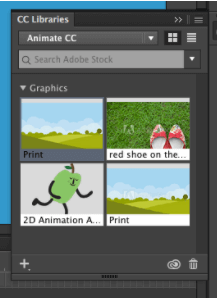
También tiene acceso integrado a los gráficos de Adobe Stock, que puede comprar o usar en un formato con marca de agua según sus objetivos. Si ha creado sus propios gráficos con anticipación, puede importarlos desde Photoshop o Illustrator.
Para obtener más información sobre cómo administrar su biblioteca de proyectos, puede leer la documentación de Adobe aquí. Si prefiere un formato de vídeo, aquí hay una gran introducción a la gestión de activos.
Marcos y la línea de tiempo
La animación de cualquier tipo requiere una línea de tiempo de fotogramas para ejecutarse. La línea de tiempo de Adobe es muy versátil e incluso contiene herramientas ocultas.
Cuando miras la línea de tiempo principal, estás viendo el escenario principal. Puede colocar aquí tantos objetos y capas como desee, crear caminos para que viajen en el tiempo o muchos otros movimientos específicos.
Cada vez que agrega un objeto a una capa, se crea automáticamente un fotograma clave en el fotograma uno para esa capa. También puede agregar sus propios fotogramas clave seleccionando el número de fotograma y luego insertándolo desde la barra de menú.
También hay líneas de tiempo secundarias para los símbolos. Si crea un símbolo y le agrega una interpolación, puede acceder a esta línea de tiempo coincidente. Para editar las animaciones de estos símbolos, haz doble clic en ellos desde el escenario principal. El resto del lienzo se atenuará ligeramente, excepto los símbolos seleccionados. En esta vista, no ve las capas del escenario principal.
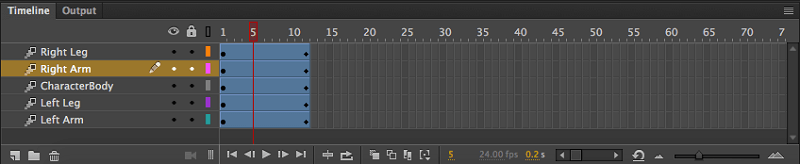
Por último, puede acceder a los efectos especiales de facilidad expandiendo la ventana de la línea de tiempo y luego haciendo doble clic en una capa. Esto producirá un gráfico grande que le permitirá editar el movimiento en función de los ajustes preestablecidos de facilidad o aquellos que haya creado.
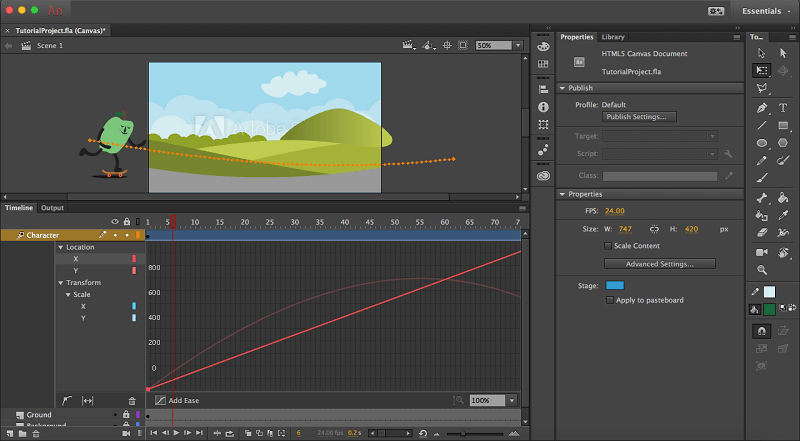
Sería imposible cubrir completamente el uso de la línea de tiempo, por lo que puede ver este tutorial de Adobe para una introducción más profunda a estas características.
Herramientas clave
El panel de herramientas de Animate es muy similar al de Photoshop, Illustrator y otras aplicaciones de Adobe. La barra de herramientas principal contiene más de 20 herramientas de manipulación y dibujo de uso común.
Muchos de estos tutoriales admiten gráficos vectoriales y mapas de bits, lo que elimina la necesidad de transferir archivos constantemente entre su editor de vectores y Animate. Incluso tienen pinceles de pintura vectorial disponibles.
La herramienta de hueso es específica para la animación. Le permite crear equipos de personajes que facilitan la edición de la posición de las extremidades y el cuerpo a medida que se mueve de un cuadro a otro.
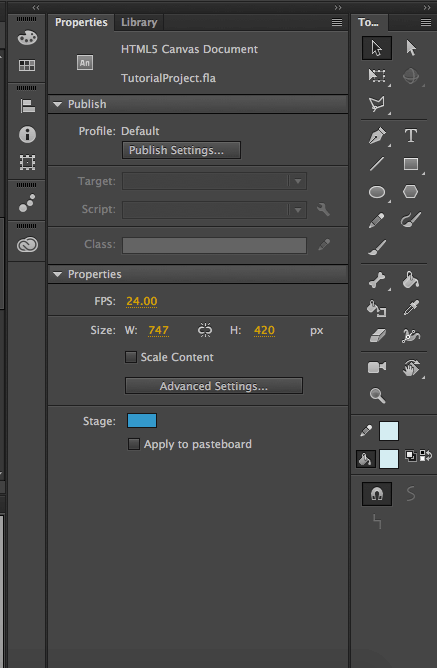
El panel Propiedades le permite modificar algunos aspectos de un objeto seleccionado en el lienzo sin usar transformaciones o técnicas de pintura. Es ideal para cambios rápidos y sencillos. Las opciones de edición cambian según el tipo de objeto que haya seleccionado.
Para obtener más información sobre las propiedades de los objetos, la manipulación del escenario y una introducción a algunas de las herramientas, consulte este tutorial producido por Adobe.
scripting
Las secuencias de comandos son una excelente manera de agregar interactividad a su juego Flash. Es lo que da vida al juego y una característica sobresaliente de Animate que lo diferencia de muchos competidores.
Desafortunadamente, también es un tema extremadamente complejo de cubrir. Si no es programador, Adobe ofrece una función de ‘fragmentos de código’ para la interactividad, que puede lea más sobre esto aquí. El objetivo de los fragmentos es permitir que aquellos sin conocimientos de codificación hagan uso de algunas funcionalidades comunes. Puede acceder a fragmentos yendo VENTANA > SNIPPETS DE CÓDIGO.
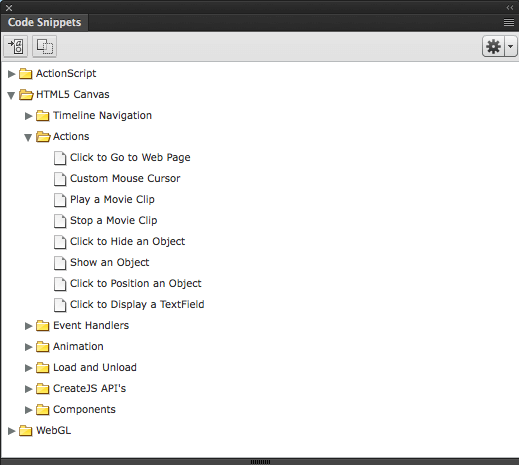
Si es programador, la siguiente información podría ser más relevante. Los scripts de Adobe se escriben principalmente en JSFL, que es una API de JavaScript específicamente para uso flash. Puede crear un nuevo archivo JSFL pero abriendo Animate y yendo a ARCHIVO > NUEVO > Archivo de script JSFL. Si prefiere escribir en ActionScript, puede crear un documento para ese idioma.
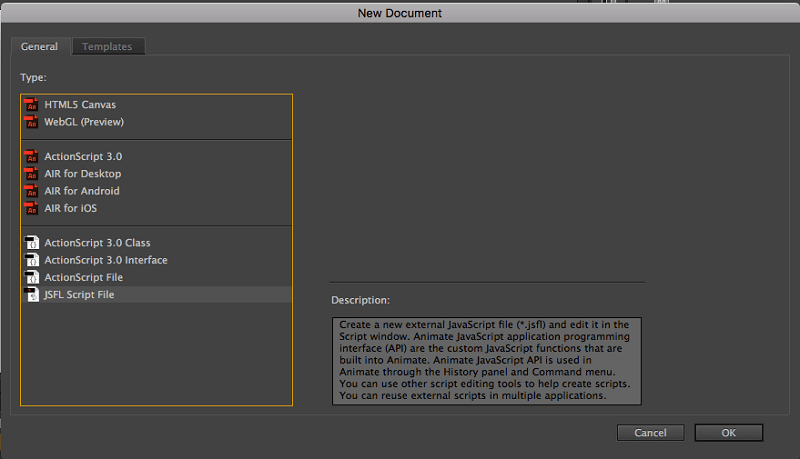
Esto abrirá un entorno de codificación. Para obtener información introductoria sobre cómo trabajar en este entorno y en JSFL, aquí hay un recurso de Adobe en el tema. Si necesita información sobre cómo escribir guiones, aquí hay otra gran página de documentación de Adobe.
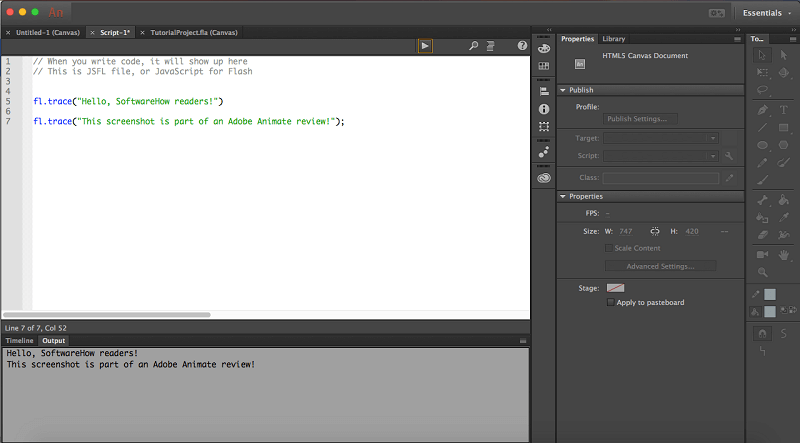
Los scripts son una gran característica tanto para los codificadores ávidos como para aquellos que son tímidos con el código. Para usarlos de manera efectiva, necesitará mucha práctica, al igual que con cualquier característica compleja de Adobe.
Exportar/Compartir
Animate ofrece varias formas diferentes de convertir un proyecto del programa en un archivo utilizable. El tipo principal de archivo de Animate es el .fla, que es lo que tus proyectos guardarán sin importar qué tipo de lienzo estés usando. Sin embargo, si desea ver el archivo fuera de Animate, deberá publicarlo o exportarlo.
Publicar y Exportar son las dos formas de compartir archivos de Animate. La publicación de un archivo ofrece tipos de archivo únicos con configuraciones adaptadas al tipo de lienzo que está publicando. Por ejemplo, un HTML5 Canvas tiene una configuración de publicación diferente a la de AIR Desktop. Publish le brinda acceso a terminaciones de archivos especializadas como .OAM (para enviar a otros productos de Adobe) o .SVG (para gráficos vectoriales). Una vez que elija ‘Publicar’, inmediatamente tendrá esos archivos en su computadora.
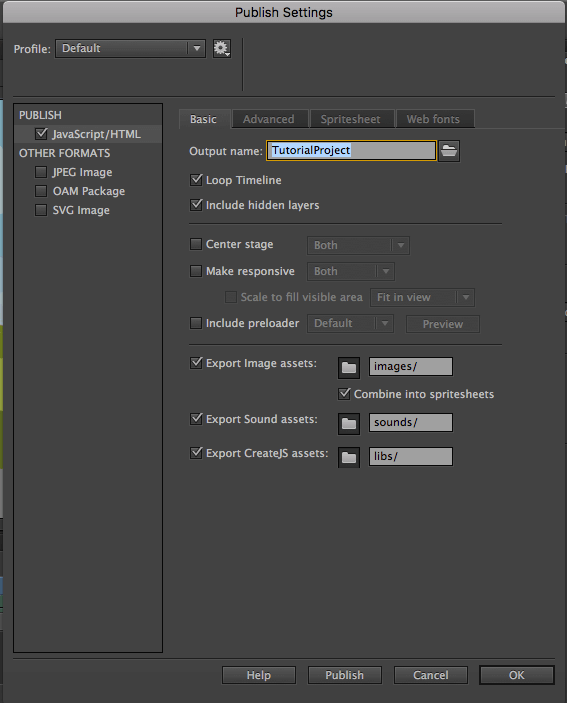
‘Exportar’ ofrece tipos de archivos más conocidos, como .MOV y .GIF. Esto es más útil si intenta crear un archivo de un proyecto final, ya que los archivos creados a través de ‘exportación’ no se pueden volver a abrir en Animate y editar.
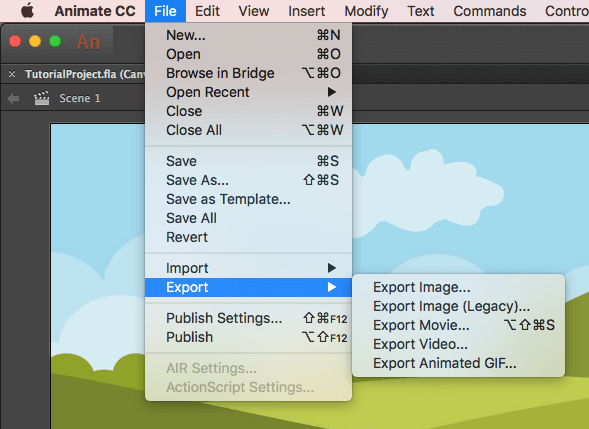
Además, algunos de estos archivos requerirán el uso de Adobe Media Encoder para exportarlos correctamente. Este programa se descargará automáticamente con Animate, así que no te preocupes por no tenerlo. Además, se abrirá automáticamente cuando sea necesario.
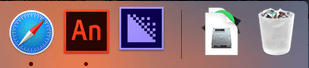
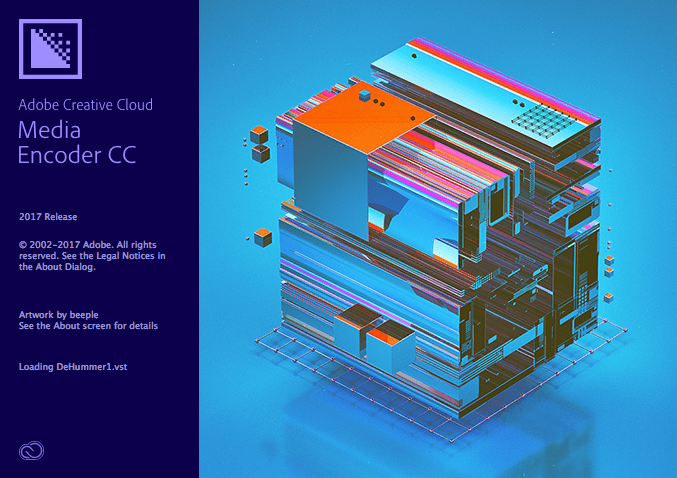
Cuando traté de exportar un video simple en formato .mp4, me encontré con esta pantalla de complejidad de exportación que me provocó pánico:

Por suerte, no tienes que hacer mucho en absoluto. En el panel superior derecho, haga clic derecho en su archivo (texto azul) y ajuste cualquier configuración. Luego elija el botón verde ‘reproducir’ y se exportará a su computadora.
Cuando terminé de jugar con las diversas opciones de exportación y publicación, mi escritorio tenía media docena de archivos diferentes para el mismo proyecto. Esto es excelente si trabaja en varias plataformas o tiene necesidades específicas. ¡Definitivamente estarán cubiertos!
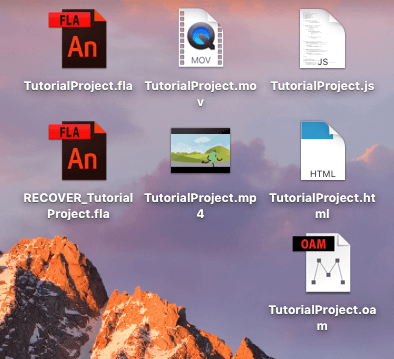
Razones detrás de las calificaciones de mis reseñas
Efectividad: 5/5
Hay una razón por la cual los productos de Adobe se consideran un punto de referencia para todas las demás aplicaciones creativas. Con Animate, tendrás la herramienta más compleja y eficaz del mercado para la animación y el diseño de juegos flash. El programa tiene tantas herramientas que no tendrá ningún problema para hacer el trabajo, y si necesita algo adicional, ofrece integración de complementos y scripts.
Precio: 4 / 5
Animate es indiscutiblemente poderoso y es ampliamente considerado como una de las herramientas de animación más estables y efectivas del mercado. Bajo esas circunstancias, pagar $20 al mes parece bastante justo. Obtendrá un programa estándar de la industria con muchas campanas y silbatos. Si ya está pagando por el Adobe Suite completo, entonces usar Animate no tendrá un costo adicional y simplemente puede agregarlo a su arsenal. Sin embargo, el precio puede aumentar rápidamente si tiene un presupuesto ajustado, especialmente porque Adobe solo ofrece un modelo de pago basado en suscripción.
Facilidad de uso: 3.5 / 5
Cualquier producto de la línea de Adobe requiere dedicación en forma de horas de aprendizaje. Una vez que tenga las habilidades, usar Animate es muy sencillo y los proyectos complejos utilizan muchas de sus funciones avanzadas con relativa facilidad. El programa tiene una excelente interfaz, un diseño limpio y un diseño bien organizado. El verdadero problema aquí es la empinada curva de aprendizaje. Si realmente desea aprovechar el software, deberá invertir algunas horas serias en tutoriales y aprender a usar sus muchas funciones.
Soporte: 4.5/5
Stars Adobe ofrece tantas opciones de soporte que es casi imposible no obtener una respuesta a su pregunta. Ofrecen de todo, desde foros de la comunidad hasta documentación de funciones, preguntas frecuentes y soporte telefónico y por chat. Se me ocurrió una pregunta sobre la exportación a GIF y encontré mi respuesta en el foro.
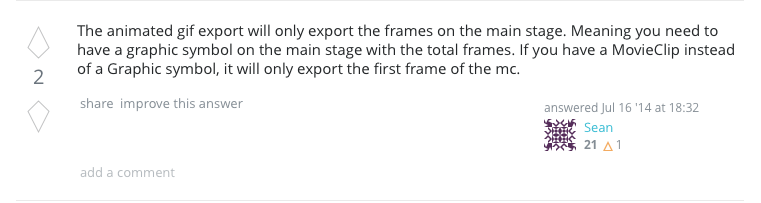
Sin embargo, también comencé un chat en vivo con un representante para ver cómo reaccionaría ante una pregunta práctica.
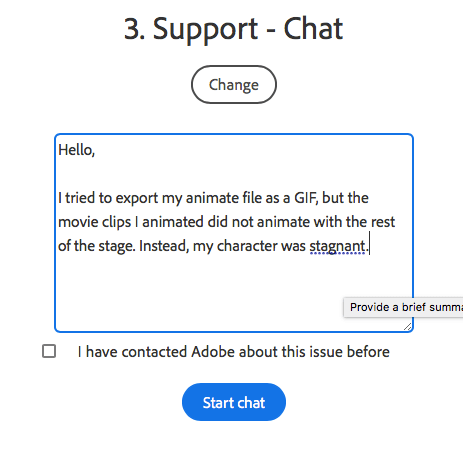
El representante que me asignaron me hizo algunas preguntas sobre mi configuración y luego me recomendó varias sugerencias sin éxito. Luego se ofreció a compartir la pantalla para tratar de resolver el problema. Casi 30 minutos después, se había confundido por completo y solicité cerrar el chat con un correo electrónico de seguimiento en otro momento. A la mañana siguiente, tenía la misma solución que había encontrado anteriormente en la web en mi bandeja de entrada:

Moraleja de la historia: el apoyo inmediato con una persona real probablemente debería ser su última prioridad cuando busque una respuesta. Probablemente obtendrá una respuesta mucho más rápida en los foros u otros recursos.
Alternativas de Adobe Animate
¿Animate está fuera de tu rango de precios o es demasiado complicado para ti? Afortunadamente, el campo de la animación está lleno de proyectos de código abierto y competidores pagados que compiten por su atención.
Armonía de Toon Boom (Mac y Windows)
Considerada como una de las alternativas más completas a Adobe Animate, Toon Boom Harmony comienza en $15 al mes y es capaz de crear animaciones y juegos. Lo utilizan Cartoon Network, NBC y Lucasfilm, entre otros.
Estudio Synfig (Mac, Windows y Linux)
Si quieres ser libre y de código abierto, Synfig Studio admite plataformas de huesos, capas y algunos otros conceptos básicos de animación. Sin embargo, pocos lo considerarían en la misma categoría de calidad que Animate.
Licuadora (Mac, Windows y Linux)
¿Tienes ojo para el 3D? Licuadora es un software de código abierto con capacidades de animación de alta calidad. Puede crear plataformas tridimensionales, esculpir personajes y crear fondos, todo en un solo programa. Los juegos también son compatibles.
Unidad (Mac y Windows)
Orientado más hacia los juegos animados pero también capaz de manejar películas, La Unidad se ejecuta en 2D y 3D. Es de uso gratuito, pero cuesta $35 al mes si desea derechos comerciales personales. Las empresas que obtienen una cierta cantidad de ingresos anuales están sujetas a un plan de precios diferente.
Conclusión
Ya sea que sea un profesional de la industria o un aficionado, Adobe Animate CC ofrece una variedad de herramientas que lo llevarán del punto A al punto B. El programa es adecuado para todo tipo de usuarios y generalmente se considera el punto de referencia para otras plataformas de animación. se comparan. Si bien puede llevarle un tiempo aprender los entresijos de Animate, valdrá la pena y le dará acceso a la herramienta más poderosa del mercado.
Desde dibujos animados hasta juegos complejos, Animate es un programa de primer nivel. Con mucho apoyo y una gran comunidad, tendrá respuestas a todas las preguntas a medida que comience o amplíe sus conocimientos.
Entonces, ¿le parece útil esta revisión de Adobe Animate? Deja un comentario a continuación.
últimos artículos